ネットワークフォルダのサムネイルを停止
Windows(Vista/7)対応

-スポンサードリンク-
「エクスプローラーのサムネイル表示を停止する」で、フォルダの縮小画像の表示を停止する方法を紹介しましたが、ネットワークフォルダーでも同様にサムネイルの作成と表示する機能が備わっているので、必要無ければ停止させてしまいましょう。
特に、ネットワークフォルダの場合はサムネイル画像を取得するため、通信先のパソコンにも負荷をかけてしまうというデメリットがあります。
また、通信用のネットワーク回線も無駄に負荷をかけることになるので、停止してしまった方が何かと都合が良い機能です。
以下、レジストリ設定を変更する内容が含まれているので、適切なバックアップを作成してから自己責任で作業するようお願いします。
レジストリのバックアップ方法と復元方法
サムネイル表示を停止する方法
Windows XP/Vista/7
-スポンサードリンク-
- ファイル名を指定して実行を開き([Win]ボタン+[R]ボタンを同時に押す)、「regedit」と入力し、レジストリエディタを起動しましょう。
- レジストリエディタから、以下をたどり、[DisableThumbnailsOnNetworkFolders]をダブルクリックし、「値のデータ」を「1」と設定すれば、ネットワークフォルダのサムネイル表示を停止する事が出来ます。下記の[Explorer]が見当たらない場合は、 レジストリエディターの「編集」→「新規」→「キー」を選択し、[Explorer]を新規作成します。
[DisableThumbnailsOnNetworkFolders]が見当たらない場合は、 レジストリエディターの「編集」→「新規」→「DWORD値」を選択し、[DisableThumbnailsOnNetworkFolders]を新規作成します。- HKEY_CURRENT_USER
- Software
- Microsoft
- Windows
- CurrentVersion
- Policies
- Explorer
- DisableThumbnailsOnNetworkFolders
- Explorer
- Policies
- CurrentVersion
- Windows
- Microsoft
- Software
DisableThumbnailsOnNetworkFolders 設定値
0 サムネイルを表示 1 サムネイルを非表示 - HKEY_CURRENT_USER
- 容を有効化するには一度再起動させる必要があります。
以上で設定は終了です。
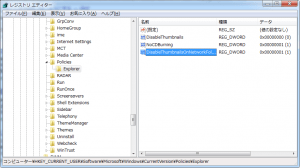
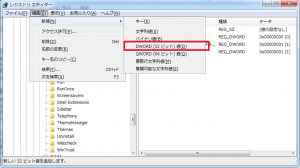

コメントフィード
トラックバック URL : http://jisaku-pc.net/speed/reji_15.html/trackback